Snipaste for mac 2.7.1 mac截屏软件
Snipaste for Mac 2.7.1 是一款功能强大的截图工具,它支持将截图、剪贴板内容贴到屏幕上,以及像素级的鼠标移动控制、取色器等功能,简直是截图界的瑞士军刀。
截图功能
Snipaste for mac 默认常驻状态栏,在状态栏点击图标后有“截图”、“截图并自动复制”、“自定义截图”三个截图相关功能。
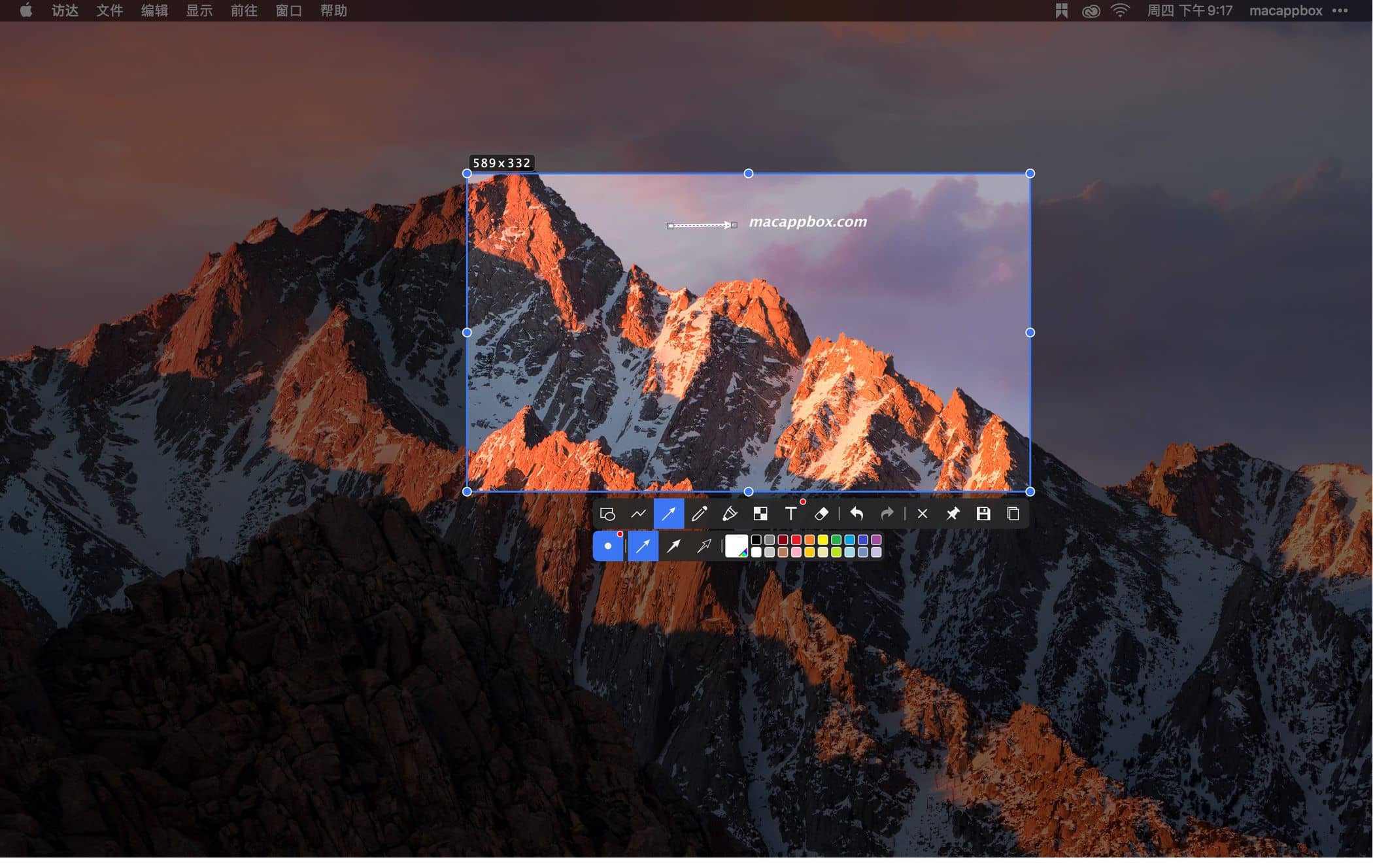
点击“截图”后,你可以通过鼠标选择截图区域,选取后,也可以拉动边框和通过平移来调整选区,还提供更精确的像素级移动,这样强迫症用户终于不用为截图多出来的几个像素而烦恼了!
在选区情况下,可以在截图上进行画线条、添加文字、添加马赛克、添加箭头等功能。
同时,Snipaste也支持窗口捕捉,能自动识别窗口进行截图。
在鼠标选区状态下,Snipaste还支持取色,按c键就可以复制鼠标当前的颜色值,适合设计师和前端开发人员。
在设置中,你可以自定义截图后生成的文件名,保存路径。
贴图功能
Snipaste for mac 支持将截图直接贴在屏幕上,就像便签纸一样,可以将重要信息贴在屏幕上。

不止截图,它还支持将剪贴板中的内容也钉在屏幕上,如果剪贴板中是文字,还可以将它复制出来,保证你需要的内容不会丢失。
这个功能比较适合文字工作者、学生等重度需要整理资料的人员,随时将图片和文字钉在屏幕上,需要的时候再取过来用。贴图功能将改变你的工作方式、提升工作效率。
安装步骤
直接安装
评论
本周热门
-
1
AlDente Pro
mac电池最大充电限制

-
2
Parallels Desktop 19
最佳Windows虚拟机

-
3
Mounty
免费的NTFS读写小工具

-
4
The Unarchiver
免费解压缩工具

-
5
Hackintool
黑苹果工具箱
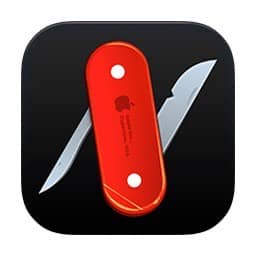
-
6
CleanMyMac X
mac卸载和清理软件

-
7
iMazing
比iTunes好用的iPhone管理软件
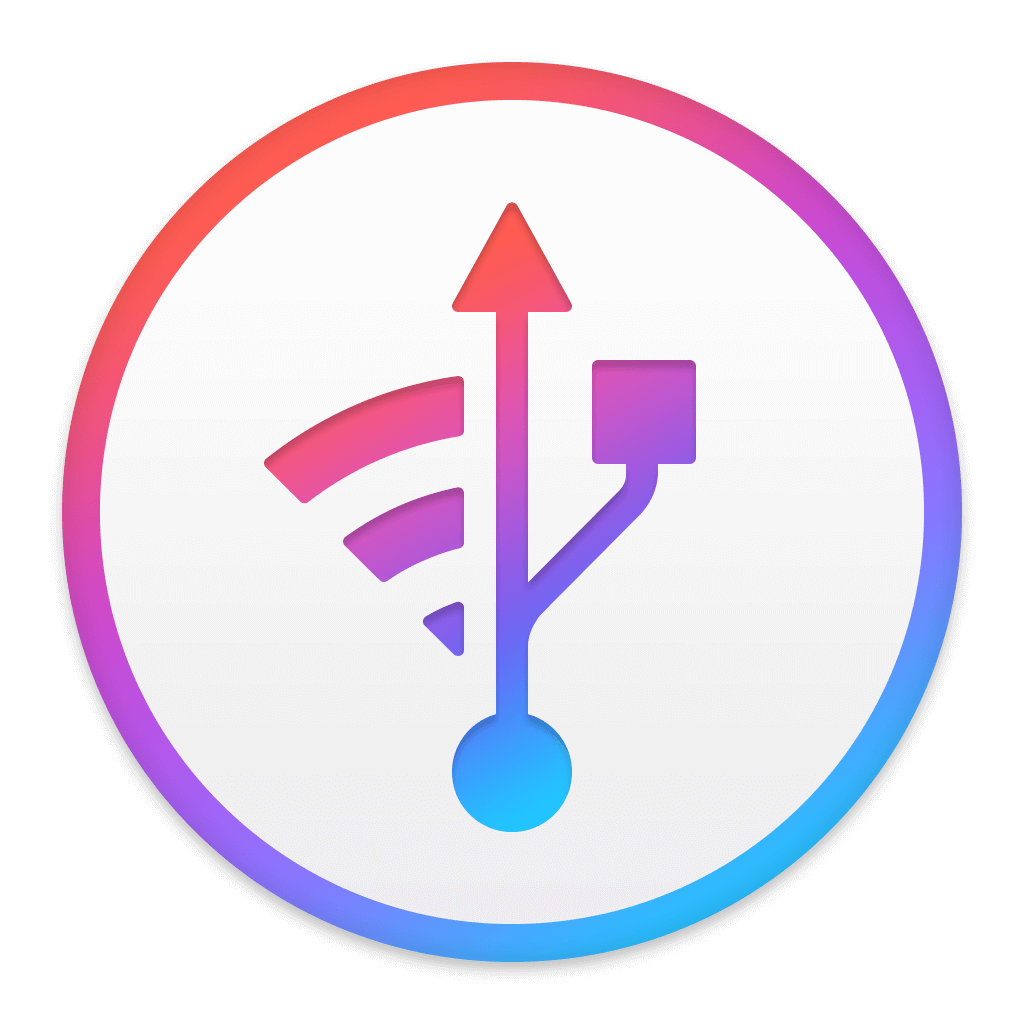
-
8
iStat Menus
最全面的Mac系统监控软件
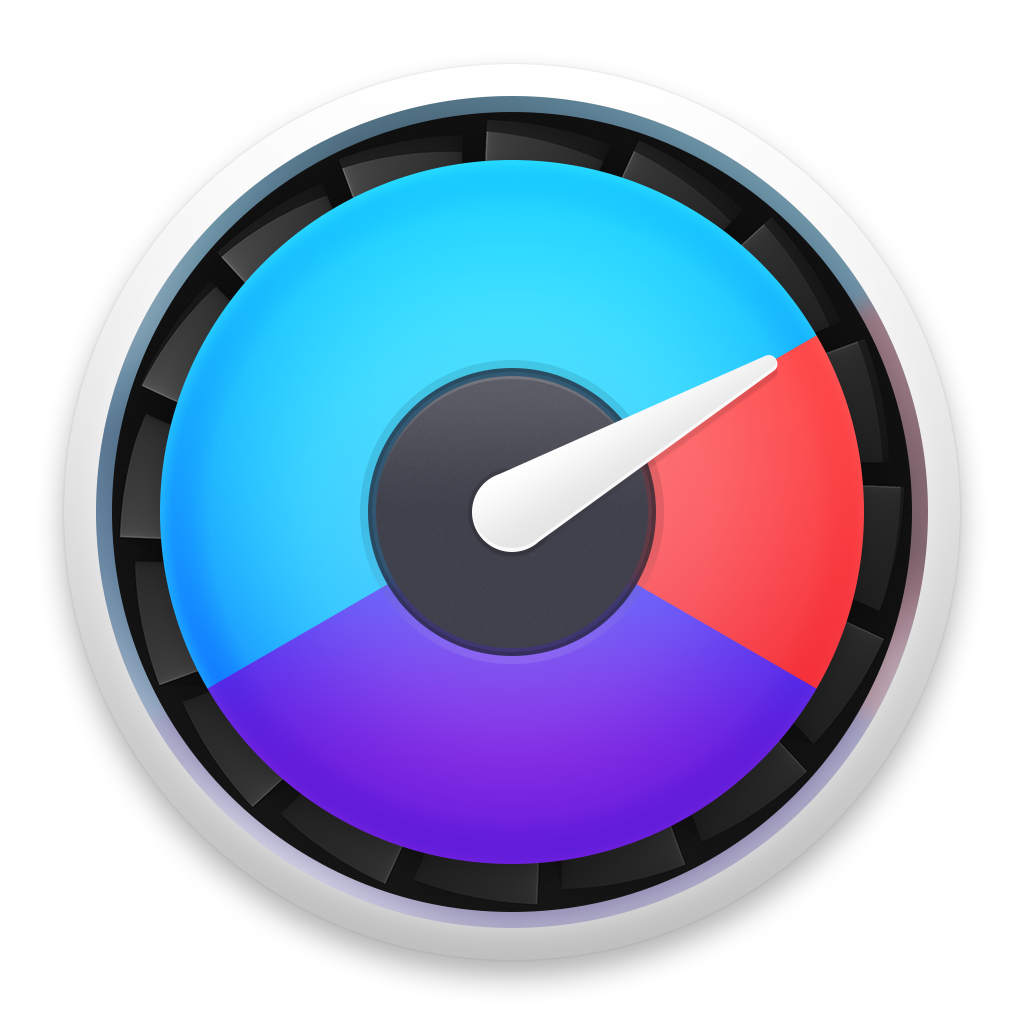
-
9
Alfred
效率启动神器

-
10
App Cleaner 8
mac软件卸载软件

-
11
Parallels Desktop 15
Mac运行Windows系统解释方案

-
12
360压缩大师
简洁的压缩解压软件
-
13
Keka
mac开源压缩解压软件

-
14
AnyGo
iphone模拟定位
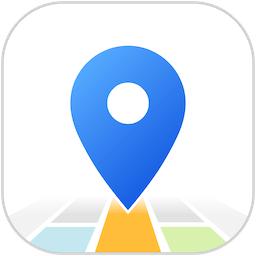
-
15
VMware Fusion
Mac安装Windows必备
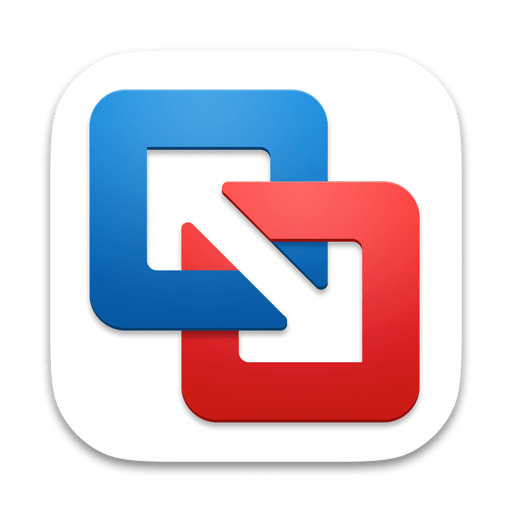
相关软件
-

Initiater
小型macOS OCR应用
1.1.2 M芯片
-
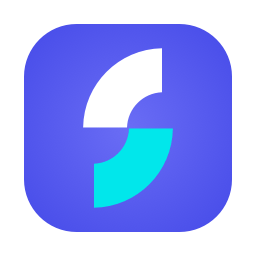
Longshot
高效截图解决方案
1.1.6 M芯片
-

iShot Pro
免费mac截图
2.5.0 M芯片
-
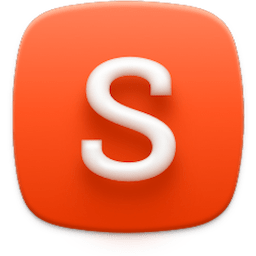
Shottr
免费截图工具
1.7.2 M芯片
-
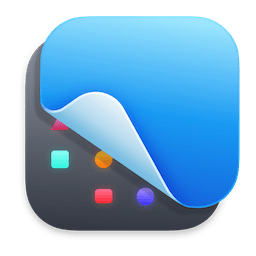
CleanShot X
屏幕录制和截图工具
4.6.2 M芯片
-
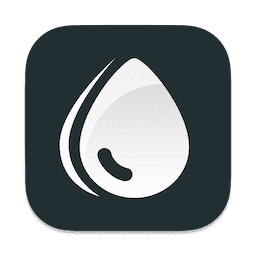
Dropshare
截图分享工具
5.31 M芯片
-

FinalShot
简洁的mac截图软件
2.1 M芯片
-
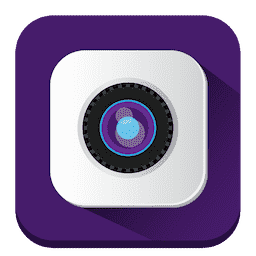
Screen Snapshot
高效便捷的截图工具
5.4.0 M芯片
-

ScreenFloat
macOS的截图和贴图工具
1.5.18 仅Intel
-
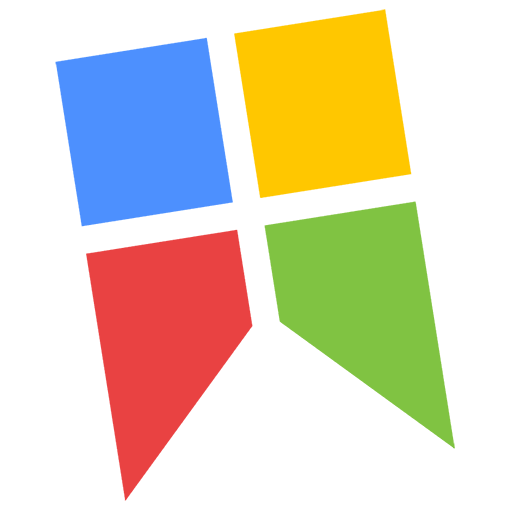
Snipaste
功能强大的截图工具
2.7.1 M芯片
最新软件
-

Scherlokk
文件搜索与比较利器
6.2.3 M芯片
-

Dynamic Wallpaper
macOS 上的动态壁纸引擎
19.0 M芯片
-

Photoshop 2024
专业图像处理和图片设计
25.9.1 M芯片
-

Maccy
macOS剪贴板增强效率工具
2.0.0.beta.2 M芯片
-

Sketch
轻量易用的矢量设计工具
100.3 M芯片
-

Typora
热门的文档写作软件
1.9.4 M芯片
-

ON1 NoNoise AI 2024
摄影降噪软件
v18.5.1.15726 M芯片
-

ON1 Effects 2024
照片调色软件
18.5.1.15726 M芯片
-

ON1 Photo RAW 2024
摄影调色照片编辑
18.5.1.15726 M芯片
-
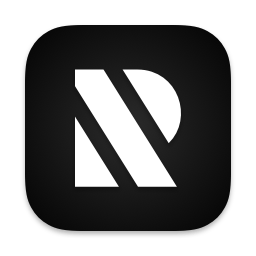
RightFont
字体管理工具
8.8 M芯片
推荐软件
-

Office 2021
最新Office for mac
16.86 M芯片
-

Adobe Illustrator 2024
Adobe 矢量图形设计工具
28.4.1 M芯片
-

Adobe Photoshop 2023
行业最佳图像处理软件
24.4.1 M芯片
-

Pixelmator Pro
mac专业图像编辑
3.6.5 M芯片
-

App Cleaner 8
mac软件卸载软件
8.3.1 M芯片
-

Final Cut Pro
专业视频剪辑软件
10.8.0 M芯片
-

The Unarchiver
免费解压缩工具
4.3.8 M芯片
-

原神
原神 mac版下载
4.8 M芯片
-

DaVinci Resolve Studio 达芬奇
视频调色剪辑
18.6.6 M芯片
-

AutoCAD 2024
经典CAD制图软件
24.3.61.182 M芯片

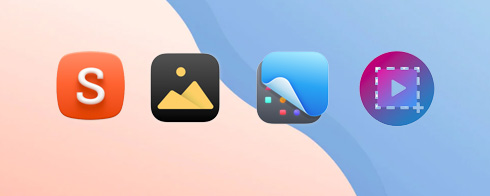

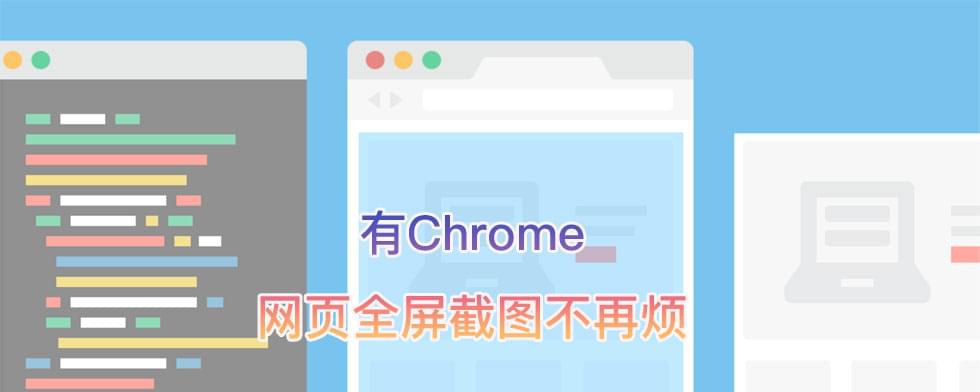

发表评论 取消回复